Dark Web ή όχι, είναι εκπληκτικά εύκολο να καταλήξετε σε κακόβουλες ιστοσελίδες. Κάντε κλικ σε μια κακή διαφήμιση ή επισκεφτείτε μια ιστοσελίδα που έχει παραβιαστεί και εσείς, τα δεδομένα σας και η τεχνολογία σας θα μπορούσατε να καταλήξετε άσχημα. Ένας τρόπος να προστατευθείτε από το κακόβουλο λογισμικό του διαδικτύου είναι να αυξήσετε την ασφάλεια του browser που χρησιμοποιείτε.
Τοποθεσία, μικρόφωνο, κάμερα: Κρατήστε τα κλειστά
Τα περισσότερα προγράμματα περιήγησης έχουν πρόσβαση στη γεωγραφική σας τοποθεσία μέσω της διεύθυνσης IP σας για να εξυπηρετούν τοπικά αποτελέσματα αναζήτησης. Ο browser μπορεί επίσης να έχει άμεση πρόσβαση στην άδεια χρήσης της ενσωματωμένης κάμερας και του μικροφώνου της συσκευής σας.
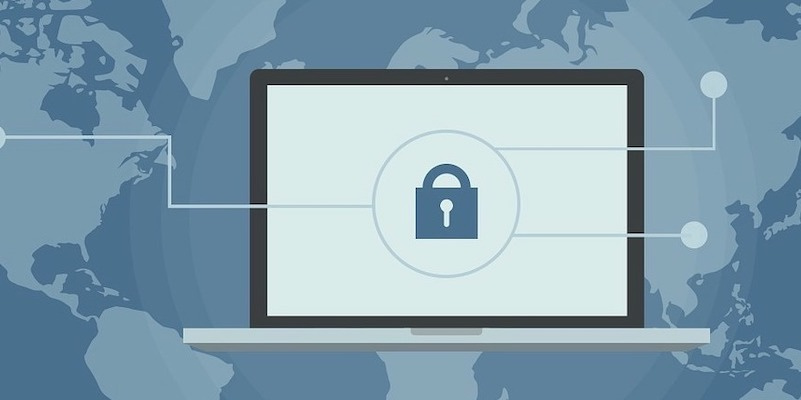
Είναι σίγουρα βολικό, αλλά είναι τεράστιος κίνδυνος ασφάλειας. Με το σωστό κακόβουλο λογισμικό, οι χάκερ μπορούν να χρησιμοποιήσουν αυτή την πρόσβαση προς όφελός τους. Αποφύγετε αυτή τη δυνατότητα περιορίζοντας την πρόσβαση στην τοποθεσία, την κάμερα και το μικρόφωνό σας.
Ρυθμίστε λοιπόν τον browser ώστε να ζητάει την άδεια σας πριν ενεργοποιηθούν αυτές οι λειτουργίες.
Μεταβείτε στις Ρυθμίσεις > Απόρρητο ή Απόρρητο και ασφάλεια > Τοποθεσία ή Υπηρεσίες τοποθεσίας, επιλέξτε Ερώτηση πριν από την πρόσβαση.
Κάντε το ίδιο στην Κάμερα και το Μικρόφωνο στις ρυθμίσεις απορρήτου σας. Ίσως χρειαστεί να μεταβείτε στις ρυθμίσεις του υπολογιστή σας σε Mac για να προσαρμόσετε την πρόσβαση, και όχι μόνο το Safari.
Απενεργοποίηση αυτόματων λήψεων
Όπως με τις υπηρεσίες τοποθεσίας και τη γρήγορη πρόσβαση στην κάμερα, ο browser μπορεί να κατεβάσει οτιδήποτε αμέσως μόλις κάνετε κλικ. Οι αυτόματες λήψεις μπορούν να δημιουργήσουν σοβαρά προβλήματα ασφαλείας. Δείτε πως να τις απενεργοποιήσετε:
Chrome: Κάντε κλικ στο μενού και στη συνέχεια, Ρυθμίσεις > Απόρρητο και ασφάλεια > Ρυθμίσεις ιστοσελίδας > Άδειες > Αυτόματες λήψεις και δείτε την κατάσταση του «Ερώτηση όταν μια ιστοσελίδα…» να είναι ενεργοποιημένη.
Firefox: Κάντε κλικ στο μενού και μετά Επιλογές. Επιλέξτε την καρτέλα «Γενικά» και αναζητήστε τις «Εφαρμογές». Βεβαιωθείτε ότι η ενέργεια έχει οριστεί «Να ζητάτε πάντα να αποτρέπεται η αυτόματη αποθήκευση οποιουδήποτε τύπου αρχείου.»
Safari: Ανοίξτε τις προτιμήσεις. Στην καρτέλα Γενικά, κάντε κλικ στο μενού Τοποθεσία λήψης αρχείου > Ερώτηση για κάθε λήψη.
Απενεργοποιήστε αναδυόμενα παράθυρα και ανακατευθύνσεις στον browser
Τα αναδυόμενα παράθυρα σε ιστοσελίδες αποτελούν ένα φυσιολογικό κομμάτι της περιήγησης στον ιστό. Ωστόσο, τα νέα παράθυρα που σας στέλνουν ανεπιθύμητες ειδοποιήσεις, διαφημίσεις ή μυστηριώδεις συνδέσμους για κλικ είναι άσχημα νέα.
Chrome: Μενού > Ρυθμίσεις > Απόρρητο και ασφάλεια > Ρυθμίσεις ιστοσελίδας > Αναδυόμενα παράθυρα και ανακατευθύνσεις > Αποκλεισμός.
Firefox: Μενού > Επιλογές > Απόρρητο και ασφάλεια > Άδειες > Αποκλεισμός αναδυόμενων παραθύρων.
Safari: Ανοίξτε την καρτέλα Προτιμήσεις και Ασφάλεια. Επιλέξτε το πλαίσιο για Block pop-up windows.
Ιδιωτική περιήγηση
Η χρήση της ιδιωτικής ή ανώνυμης λειτουργίας του προγράμματος περιήγησης δεν αποκρύπτει όλα όσα κάνετε από τον ISP, την οικογένεια, τον εργοδότη ή το σχολείο σας.
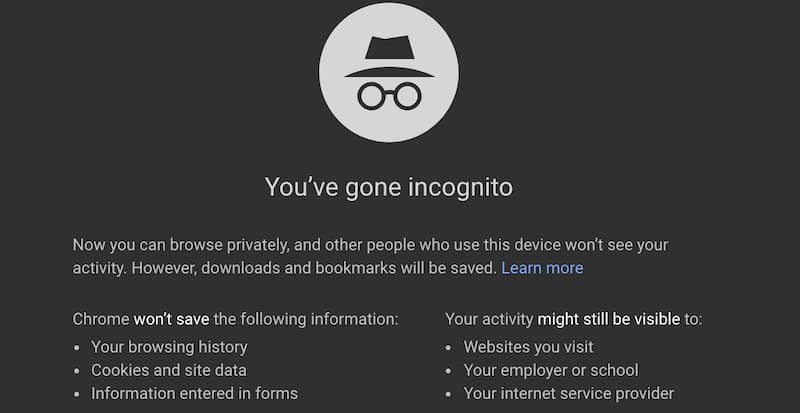
Τα ιδιωτικά παράθυρα ενός browser δεν αποθηκεύουν το ιστορικό περιήγησής σας, τα cookies, τα δεδομένα ιστοσελίδας ή τις πληροφορίες. Μπορούν επίσης να κρατήσουν μακρυά τις εξατομικευμένες διαφημίσεις που σας ακολουθούν.
Chrome: Κάντε κλικ στο μενού και επιλέξτε «Νέο παράθυρο ανώνυμης περιήγησης». Μπορείτε επίσης να πατήσετε Ctrl + Shift + N στα Windows ή Command + Shift + N σε Mac.
Firefox: Κάντε κλικ στο μενού και μετά στο «Νέο ιδιωτικό παράθυρο». Ή πληκτρολογήστε Ctrl + Shift + P σε Windows ή Command + Shift + P σε Mac.
Safari: Κάντε κλικ στο Αρχείο > Νέο ιδιωτικό παράθυρο. Ή πληκτρολογήστε Command + Shift + N.
Χρησιμοποιήστε την πιο πρόσφατη έκδοση
Οι ενημερώσεις του browser περιέχουν επιδιορθώσεις για αδύνατα σημεία ασφάλειας, δυσλειτουργίες και άλλα κοινά προβλήματα. Όπως και το λειτουργικό σας σύστημα, είναι σημαντικό να βεβαιωθείτε ότι το πρόγραμμα περιήγησής σας είναι πάντα ενημερωμένο.
Οι ενημερώσεις γίνονται συνήθως αυτόματα όταν κλείνετε και ανοίγετε ξανά το πρόγραμμα περιήγησής σας. Μπορείτε επίσης να το ελέγξετε χειροκίνητα για να είστε σίγουροι. Εάν δεν βλέπετε τίποτα ακολουθώντας τα παρακάτω βήματα, είστε ήδη στην πιο πρόσφατη έκδοση του προγράμματος περιήγησής σας.
Chrome: Κάντε κλικ στο εικονίδιο με τις τρεις κουκκίδες στην επάνω δεξιά γωνία. Κάντε κλικ στην «Ενημέρωση Google Chrome» και στη συνέχεια, κάντε επανεκκίνηση.
Firefox: Επιλέξτε το κουμπί μενού > Βοήθεια > Σχετικά με τον Firefox. Ο Firefox θα ελέγξει για ενημερώσεις και θα τις κατεβάσει αυτόματα. Όταν ολοκληρωθεί η λήψη, κάντε κλικ στο κουμπί Επανεκκίνηση για να ενημερώσετε τον Firefox.
Safari: Κάντε κλικ στο μενού Apple > App Store. Επιλέξτε Ενημερώσεις για σάρωση του συστήματός σας. Εάν υπάρχει διαθέσιμη ενημέρωση, επιλέξτε Ενημέρωση ή Ενημέρωση όλων. Ίσως χρειαστεί να εισαγάγετε το Apple ID και τον κωδικό πρόσβασης.
